manual radio set CITROEN JUMPER DISPATCH 2021 Kezelési útmutató (in Hungarian)
[x] Cancel search | Manufacturer: CITROEN, Model Year: 2021, Model line: JUMPER DISPATCH, Model: CITROEN JUMPER DISPATCH 2021Pages: 324, PDF Size: 10.53 MB
Page 252 of 324
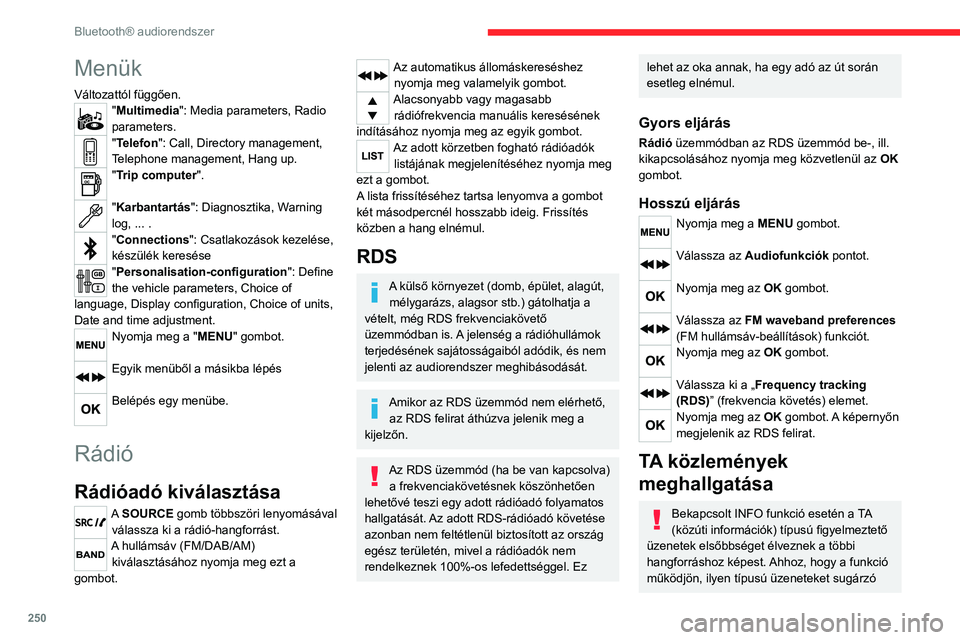
250
Bluetooth® audiorendszer
Menük
Változattól függően."Multimedia": Media parameters, Radio
parameters.
"Telefon": Call, Directory management,
Telephone management, Hang up.
"Trip computer".
"Karbantartás": Diagnosztika, Warning
log, ... .
"Connections": Csatlakozások kezelése,
készülék keresése
"Personalisation-configuration": Define
the vehicle parameters, Choice of
language, Display configuration, Choice of units,
Date and time adjustment.
Nyomja meg a "MENU" gombot.
Egyik menüből a másikba lépés
Belépés egy menübe.
Rádió
Rádióadó kiválasztása
A SOURCE gomb többszöri lenyomásával
válassza ki a rádió-hangforrást.
A hullámsáv (FM/DAB/AM) kiválasztásához nyomja meg ezt a
gombot.
Az automatikus állomáskereséshez nyomja meg valamelyik gombot.
Alacsonyabb vagy magasabb rádiófrekvencia manuális keresésének
indításához nyomja meg az egyik gombot.
Az adott körzetben fogható rádióadók listájának megjelenítéséhez nyomja meg
ezt a gombot.
A lista frissítéséhez tartsa lenyomva a gombot
két másodpercnél hosszabb ideig. Frissítés
közben a hang elnémul.
RDS
A külső környezet (domb, épület, alagút, mélygarázs, alagsor stb.) gátolhatja a
vételt, még RDS frekvenciakövető
üzemmódban is. A jelenség a rádióhullámok
terjedésének sajátosságaiból adódik, és nem
jelenti az audiorendszer meghibásodását.
Amikor az RDS üzemmód nem elérhető, az RDS felirat áthúzva jelenik meg a
kijelzőn.
Az RDS üzemmód (ha be van kapcsolva) a frekvenciakövetésnek köszönhetően
lehetővé teszi egy adott rádióadó folyamatos
hallgatását. Az adott RDS-rádióadó követése
azonban nem feltétlenül biztosított az ország
egész területén, mivel a rádióadók nem
rendelkeznek 100%-os lefedettséggel. Ez
lehet az oka annak, ha egy adó az út során
esetleg elnémul.
Gyors eljárás
Rádió üzemmódban az RDS üzemmód be-, ill.
kikapcsolásához nyomja meg közvetlenül az OK
gombot.
Hosszú eljárás
Nyomja meg a MENU gombot.
Válassza az Audiofunkciók pontot.
Nyomja meg az OK gombot.
Válassza az FM waveband preferences
(FM hullámsáv-beállítások) funkciót.
Nyomja meg az OK gombot.
Válassza ki a „Frequency tracking
(RDS)” (frekvencia követés) elemet.
Nyomja meg az OK gombot. A képernyőn
megjelenik az RDS felirat.
TA közlemények
meghallgatása
Bekapcsolt INFO funkció esetén a TA
(közúti információk) típusú figyelmeztető
üzenetek elsőbbséget élveznek a többi
hangforráshoz képest. Ahhoz, hogy a funkció
működjön, ilyen típusú üzeneteket sugárzó
rádióadó megfelelő vételére van szükség. A
közúti információk sugárzásának idejére az
éppen hallgatott hangforrás (rádió, CD stb.)
automatikusan elnémul. A hírek befejeztével a
rendszer visszaáll az előzőleg használt
üzemmódba.
Óvatosan növelje a hangerőt a TA
üzenetek meghallgatásakor. A normál
üzemmódba visszatérve túl hangosnak
érezheti az adást.
Az üzenetek be-, ill. kikapcsolásához nyomja meg a TA gombot.
INFO üzenetek
meghallgatása
Bekapcsolt INFO funkció esetén a TA
(közúti információk) típusú figyelmeztető
üzenetek elsőbbséget élveznek a többi
hangforráshoz képest. Ahhoz, hogy a funkció
működjön, ilyen típusú üzeneteket sugárzó
rádióadó megfelelő vételére van szükség. Az
INFO üzenet sugárzásának idejére az éppen
hallgatott hangforrás (rádió, CD, USB stb.)
automatikusan elnémul. A hírek befejeztével a
rendszer visszaáll az előzőleg használt
üzemmódba.
A kategóriák megjelenítéséhez nyomja meg hosszan ezt a gombot.
Page 290 of 324
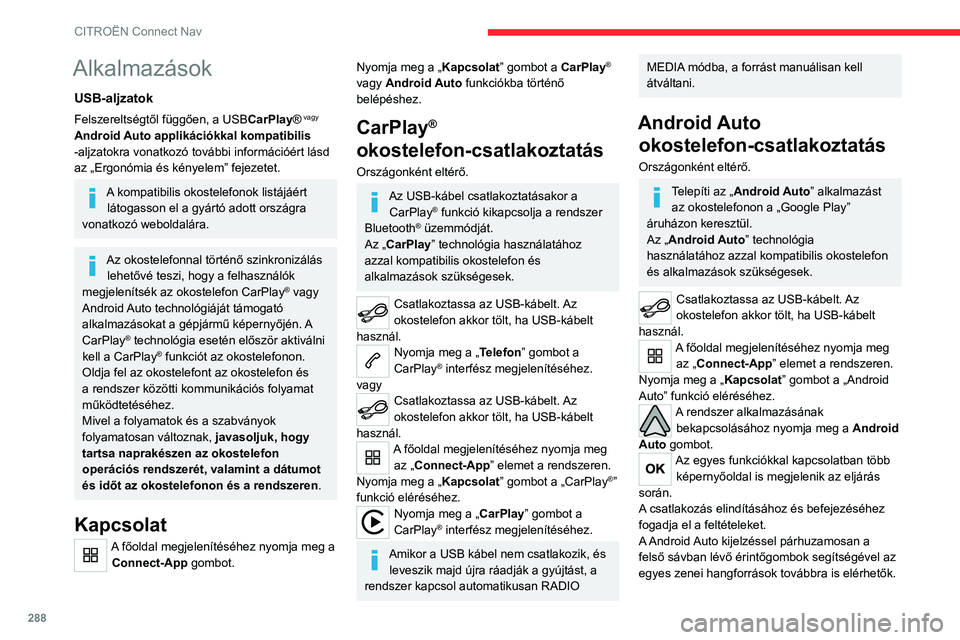
288
CITROËN Connect Nav
Alkalmazások
USB-aljzatok
Felszereltségtől függően, a USBCarPlay® vagy
Android Auto applikációkkal kompatibilis
-aljzatokra vonatkozó további információért lásd
az „Ergonómia és kényelem” fejezetet.
A kompatibilis okostelefonok listájáért
látogasson el a gyártó adott országra
vonatkozó weboldalára.
Az okostelefonnal történő szinkronizálás lehetővé teszi, hogy a felhasználók
megjelenítsék az okostelefon CarPlay
® vagy
Android Auto technológiáját támogató
alkalmazásokat a gépjármű képernyőjén. A
CarPlay
® technológia esetén először aktiválni
kell a CarPlay® funkciót az okostelefonon.
Oldja fel az okostelefont az okostelefon és
a rendszer közötti kommunikációs folyamat
működtetéséhez.
Mivel a folyamatok és a szabványok
folyamatosan változnak, javasoljuk, hogy
tartsa naprakészen az okostelefon
operációs rendszerét, valamint a dátumot
és időt az okostelefonon és a rendszeren .
Kapcsolat
A főoldal megjelenítéséhez nyomja meg a
Connect-App gombot.
Nyomja meg a „ Kapcsolat” gombot a CarPlay®
vagy Android Auto funkciókba történő
belépéshez.
CarPlay®
okostelefon-csatlakoztatás
Országonként eltérő.
Az USB-kábel csatlakoztatásakor a
CarPlay® funkció kikapcsolja a rendszer
Bluetooth® üzemmódját.
Az „CarPlay” technológia használatához
azzal kompatibilis okostelefon és
alkalmazások szükségesek.
Csatlakoztassa az USB-kábelt. Az
okostelefon akkor tölt, ha USB-kábelt
használ.
Nyomja meg a „Telefon” gombot a
CarPlay® interfész megjelenítéséhez.
vagy
Csatlakoztassa az USB-kábelt. Az
okostelefon akkor tölt, ha USB-kábelt
használ.
A főoldal megjelenítéséhez nyomja meg az „Connect-App” elemet a rendszeren.
Nyomja meg a „ Kapcsolat” gombot a „CarPlay
®”
funkció eléréséhez.
Nyomja meg a „CarPlay” gombot a
CarPlay® interfész megjelenítéséhez.
Amikor a USB kábel nem csatlakozik, és leveszik majd újra ráadják a gyújtást, a
rendszer kapcsol automatikusan RADIO
MEDIA módba, a forrást manuálisan kell
átváltani.
Android Auto okostelefon-csatlakoztatás
Országonként eltérő.
Telepíti az „Android Auto” alkalmazást
az okostelefonon a „Google Play”
áruházon keresztül.
Az „Android Auto” technológia
használatához azzal kompatibilis okostelefon
és alkalmazások szükségesek.
Csatlakoztassa az USB-kábelt. Az
okostelefon akkor tölt, ha USB-kábelt
használ.
A főoldal megjelenítéséhez nyomja meg az „Connect-App” elemet a rendszeren.
Nyomja meg a „ Kapcsolat” gombot a „Android
Auto” funkció eléréséhez.
A rendszer alkalmazásának bekapcsolásához nyomja meg a Android
Auto gombot.
Az egyes funkciókkal kapcsolatban több képernyőoldal is megjelenik az eljárás
során.
A csatlakozás elindításához és befejezéséhez
fogadja el a feltételeket.
A Android Auto kijelzéssel párhuzamosan a
felső sávban lévő érintőgombok segítségével az
egyes zenei hangforrások továbbra is elérhetők.
A megfelelő gombok használatával bármikor
hozzáférhet a rendszer menüihez.
A Android Auto módban a menügörgetés megjelenítése funkció három ujjas rövid
képernyő érintéssel ki van kapcsolva.
A hálózat minőségétől függően kis szünet elképzelhető az alkalmazások elérhetővé
válása előtt.
Járműves alkalmazások
A főoldal megjelenítéséhez nyomja meg a Connect-App gombot.
Az alkalmazás kezdőlapjának megjelenítéséhez
nyomja meg a „ Járműves alkalmazások ”
gombot.
Internetböngésző
A főoldal megjelenítéséhez nyomja meg a Connect-App gombot.
Nyomja meg a „ Kapcsolat” gombot a
„Csatlakoztatott alkalmazások ” funkció
eléréséhez.
A böngésző kezdőlapjának megjelenítéséhez
nyomja meg a „ Csatlakoztatott alkalmazások ”
gombot.
Válassza ki a lakóhelye szerinti országot.
A mentéshez és a böngésző elindításához
nyomja meg az „ OK” gombot.